
买了steam离线版如何切换账号 Steam如何切换离线账号
发布时间:2023-09-07 14:25:22 来源:锐得游戏网
买了steam离线版如何切换账号,在现如今的数字化时代,电子游戏已经成为人们生活中不可或缺的一部分,而Steam作为最受欢迎的游戏平台之一,吸引了大量玩家的关注和参与。对于那些购买了Steam离线版游戏的玩家来说,如何切换账号却成为了一个值得探讨的问题。本文将探讨Steam如何切换离线账号,为玩家们提供一些实用的方法和建议。无论是为了保护个人信息安全,还是为了分享游戏体验,了解如何切换离线账号将对玩家们产生积极的影响。
Steam如何切换离线账号
操作方法:
1.打开steam软件;
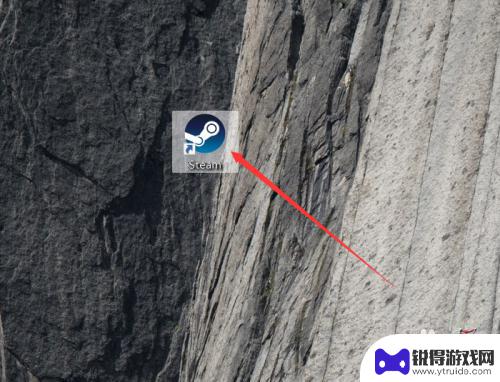
2.然后点击“离线模式启动”;
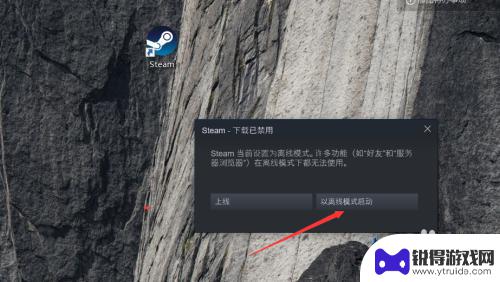
3.进入游戏软件之后,点击软件由上角的图形。如图所示;
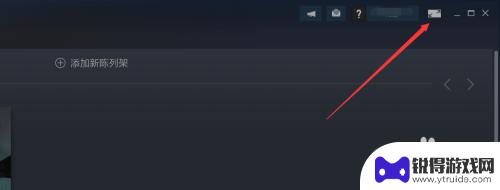
4.然后进入大屏幕steam账号,这里要看我们是否离线状态;
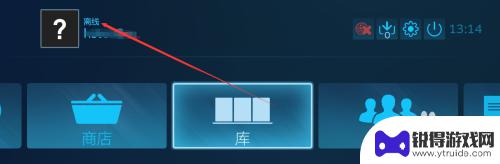
5.然后点击右上角的关闭图标;
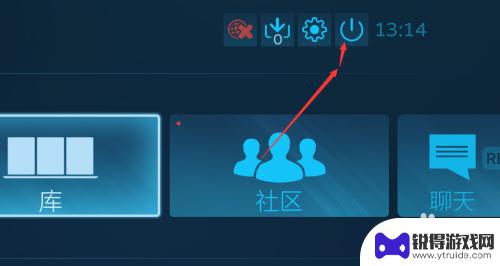
6.然后选择“注销用户”,steam会自动重启软件;
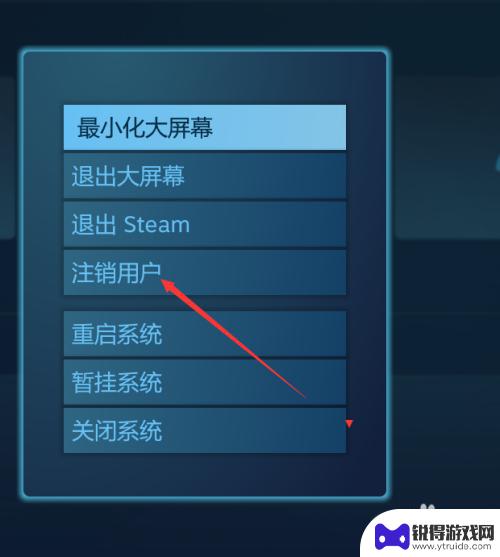
7.当软件在开启时刻,我们可以进行账号切换。
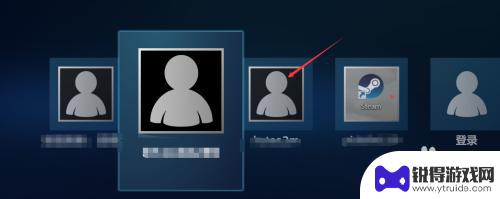
以上是关于如何在离线版Steam中更换账号的全部内容,希望能对大家有所帮助。
热门游戏
- 相关攻略
- 小编精选
-
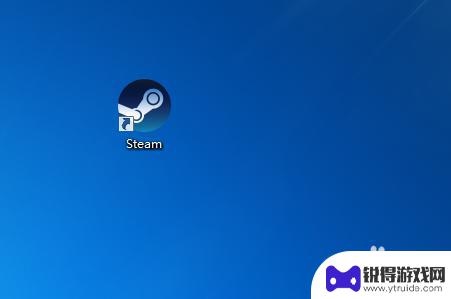
steam怎么切换账号密码 steam如何切换登录帐号
steam怎么切换账号密码,在现今数字化时代,许多人都热衷于使用Steam平台进行游戏娱乐,有时候我们可能需要切换Steam账号密码或登录账号,不论是出于安全考虑还是其他原因。...
2023-09-01
-
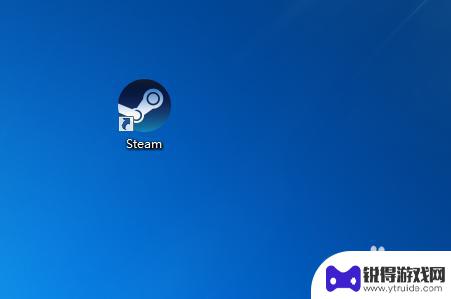
新版手机steam怎么切换账号 steam账号如何切换登录
随着智能手机的普及和游戏玩家的增多,手机游戏平台也日益发展壮大,其中,Steam作为一款备受瞩目的游戏平台,备受玩家青睐。对于新版手机Steam用户来说,如何切换账号却成为了一...
2023-12-09
-
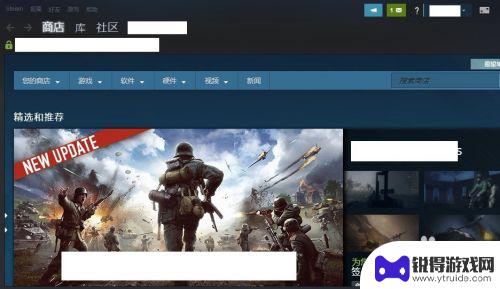
steam菜单上线 Steam平台如何登出账号并进入离线模式
steam菜单上线,近日,Steam平台迎来了一个新的变化——菜单上线,用户可以通过该菜单进行更加便捷的操作,而其中一个备受关注的功能便是登出账号并进入离线模式。这一功能的上线...
2023-09-11
-

steam离线状态换不了在线 steam一直显示自己离线 原因
在现如今数字化的时代,Steam作为全球最大的游戏平台之一,为玩家们提供了丰富多样的游戏选择和社交互动的机会,有时候我们可能会遇到一些问题,比如Steam在离线状态下无法切换为...
2024-02-22
-
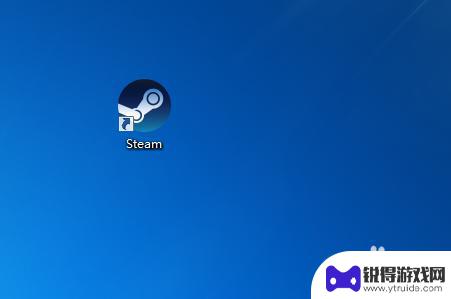
怎么换steam steam登录账号切换方法
在如今的数字时代,Steam成为了许多玩家们不可或缺的游戏平台,有时候我们可能需要切换Steam登录账号,不管是因为想尝试新的游戏,还是与朋友们共享游戏资源。怎么换Steam账...
2023-12-25
-
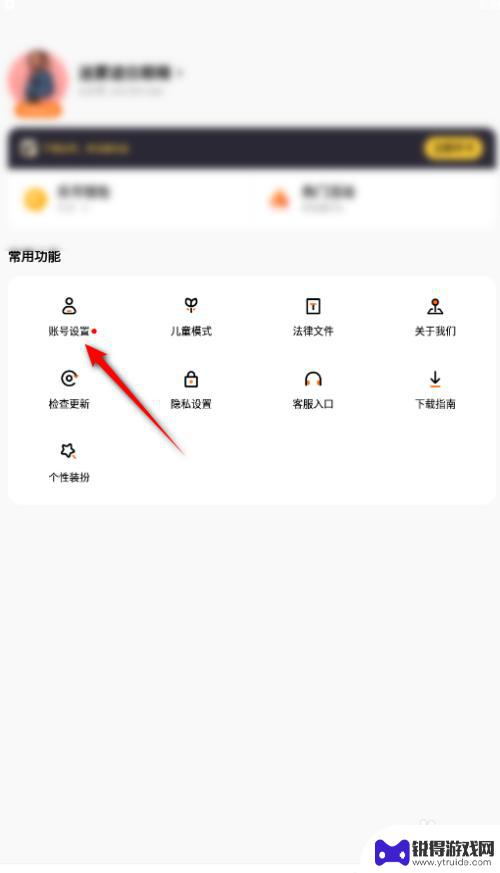
233乐园如何切换账号? 233乐园账号切换方法
233乐园是一款备受欢迎的游戏平台,但有时我们可能需要切换账号以享受更多的游戏体验,如何在233乐园上切换账号呢?幸运的是233乐园提供了简便的账号切换方法,让我们能够轻松地切...
2025-01-21
-

三国杀移动版如何免绑 三国杀手机号解绑教程
在玩三国杀移动版游戏时,有时候我们可能会遇到需要更换手机号或解绑手机号的情况,但是很多玩家却不知道如何正确地进行解绑操作,导致账号被绑定在一个无法使用的手机号上。今天我们就来介...
2025-03-16
-

魔镜物语怎么看id 新手玩家游戏ID攻略
在游戏中,每个玩家都有一个独特的游戏ID,这个ID可以代表着玩家在游戏中的身份和角色,对于新手玩家来说,选择一个合适的游戏ID是非常重要的,它不仅能够帮助其他玩家更好地认识你,...
2025-03-16














